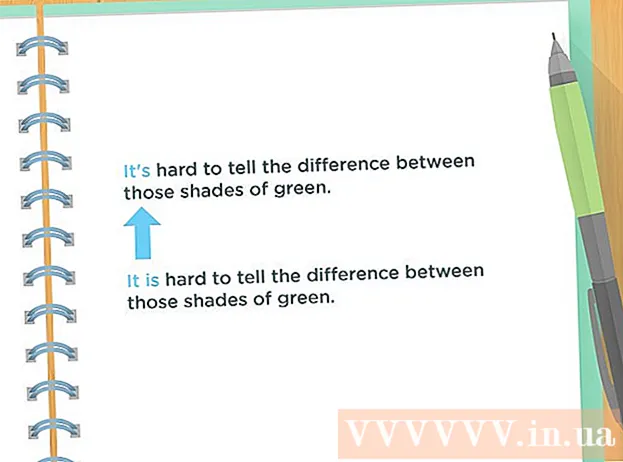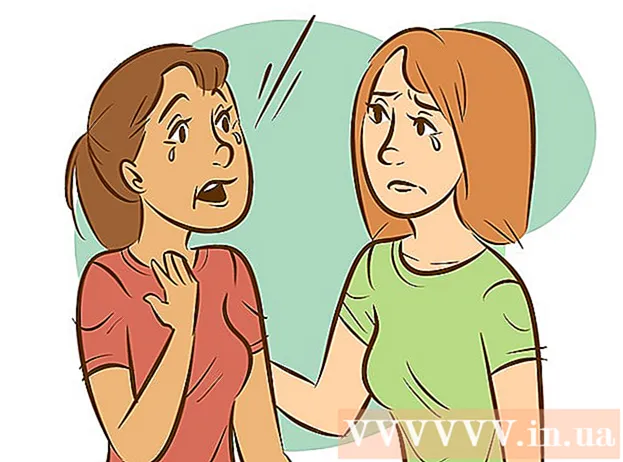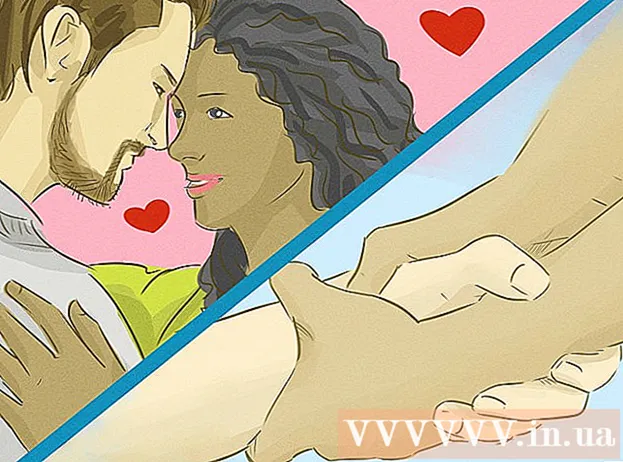Schrijver:
Laura McKinney
Datum Van Creatie:
7 April 2021
Updatedatum:
1 Juli- 2024

Inhoud
Dit wikiHow-artikel leert je hoe je je accounts, mobiele apparaten, firewalls, computers en netwerk beveiligt.
Stappen
Methode 1 van 4: Beveilig uw account
- Genereer complexe wachtwoorden. Wachtwoorden die worden gebruikt om toegang te krijgen tot uw accounts op apps of websites, moeten meerdere cijfers bevatten, kleine letters en hoofdletters combineren, en bijzonder moeilijk te raden tekens bevatten.
- Gebruik niet hetzelfde wachtwoord voor meer dan één website of account. Dit helpt om de schade voor u te minimaliseren als de hacker een van uw wachtwoorden krijgt.
- Gebruik een wachtwoordbeheerder. Wachtwoordbeheerder slaat informatie op en vult deze automatisch voor u op veel verschillende sites, zodat u voor elke pagina unieke en complexe wachtwoorden kunt maken zonder dat u zich zorgen hoeft te maken over het typen van wachtwoorden. vele malen importeren. Hoewel het duidelijk is dat u uw wachtwoord ook zelf moet beschermen, zal de wachtwoordbeheerder uw apparaat veiliger maken.
- Enkele van de meest populaire wachtwoordmanagers van derden zijn "Dashlane 4", "LastPass 4.0 Premium", "Sticky Password Premium" en "LogMeOnce Ultimate".
- De meeste browsers hebben een ingebouwde wachtwoordbeheerder om uw wachtwoorden op te slaan en te versleutelen.

Geef het wachtwoord niet prijs. Dit advies klinkt misschien voor de hand liggend, maar het is voor herhaling vatbaar: behalve voor een paar schooldiensten, moet u noch verplicht zijn om een wachtwoord te verstrekken aan de beheerder van de site waartoe ze toegang hebben. jouw rekening.- Deze logica is ook van toepassing op mensen in de informatietechnologie-industrie, die Microsoft of Apple vertegenwoordigen.
- Geef ook niet aan anderen het wachtwoord of de pincode van uw tablet of telefoon. Zelfs uw vrienden kunnen het wachtwoord onbedoeld uitspugen.
- Als u uw wachtwoord om de een of andere reden aan iemand anders moet geven, moet u uw wachtwoord wijzigen zodra dit klaar is met uw account.

Verander uw wachtwoord vaak. Naast het geheim houden van uw wachtwoorden, is het een goed idee om wachtwoorden voor meerdere accounts en apparaten ten minste om de zes maanden te wijzigen.- Zorg ervoor dat u geen dubbel wachtwoord gebruikt (bijv. Uw Facebook-wachtwoord moet anders zijn dan uw bankrekening…).
- Als u uw wachtwoord wijzigt, moet u dit volledig wijzigen. Vervang een letter niet zomaar door een andere.
- Gebruik tweefactorauthenticatie. Deze methode vereist dat u een code invoert die u via sms of een andere service ontvangt om toegang te krijgen tot uw account nadat u uw gebruikersnaam en wachtwoord heeft ingevoerd. Dit maakt het voor hackers moeilijker om uw informatie te stelen, zelfs als ze uw wachtwoord al kennen.
- De meeste grote websites, waaronder populaire sociale netwerken, hebben ingebouwde tweefactorauthenticatie. Controleer uw accountinstellingen om te zien hoe u deze functie inschakelt.
- U mag tweefactorauthenticatie instellen voor uw Google-account.
- Enkele van de meest populaire apps voor het ontvangen van sms-berichten zijn Google Authenticator en Microsoft Authenticator.
- Lees het privacybeleid zorgvuldig door. Elk bedrijf dat eigenaar is van uw informatie, moet een privacybeleid hebben waarin wordt uiteengezet hoe ze deze zullen gebruiken en in hoeverre deze met anderen zal worden gedeeld.
- Veel mensen hebben de gewoonte om ja te klikken op het privacybeleid zonder het zelfs maar te lezen. Als u zich een beetje vermoeiend voelt om zorgvuldig door te lezen, moet u in ieder geval even schijnen om in één oogopslag te zien hoe uw gegevens zullen worden gebruikt.
- Als u het niet eens bent met een bepaling in het privacybeleid of als u zich niet op uw gemak voelt, moet u het delen van informatie met dat bedrijf mogelijk heroverwegen.

Meld u af bij uw accounts nadat u ze niet meer heeft gebruikt. Alleen het browservenster sluiten is niet voldoende, dus zorg ervoor dat u op uw accountnaam klikt (of tikt) en selecteer Uitloggen (of Afmelden) om handmatig uit te loggen bij uw account en de aanmeldingsgegevens van de site te verwijderen.
Zorg ervoor dat u een wachtwoord invoert op de officiële website. Er zijn veel vormen van phishing, zoals een kwaadwillende website die zich voordoet als een inlogpagina van uw sociale netwerk of een bankrekening - wat een van de eenvoudigste manieren is om uw account te hacken. Een manier om een neppagina te herkennen, is door naar de URL van de pagina te kijken: als deze sterk lijkt op (maar niet heeft) de URL van een vertrouwde website (bijv. Als je "Faecbook" ziet in plaats van "Facebook"), is het een pagina. nep.- Bijvoorbeeld: je moet alleen Twitter-aanmeldingsgegevens invoeren op de officiële Twitter-pagina. Doe dit niet op een andere site die om uw aanmeldingsgegevens vraagt om een bericht of iets dergelijks te delen.
- De uitzondering is wanneer een universiteit een bestaande service (zoals Gmail) gebruikt via hun homepage.
Methode 2 van 4: Beveilig uw telefoon
- Wijzig uw telefoonwachtwoord vaak. De eerste stap in het bestrijden van slechteriken die uw gegevens proberen te zien of te stelen, is door wachtwoorden in te stellen die moeilijk te raden zijn en deze vaak te wijzigen.
- Zorg ervoor dat u elke keer naar een geheel nieuw wachtwoord verandert - Verander niet zomaar een cijfer in uw wachtwoord.
- Op de meeste telefoons kunt u "complexe" of "geavanceerde" wachtwoorden instellen die naast gewone numerieke tekens ook letters en tekens bevatten.
- Gebruik indien mogelijk Touch ID. Hoewel u mogelijk nog steeds een wachtwoord moet instellen voor het vergrendelingsscherm van uw telefoon, is het raadzaam om Touch ID op elk ondersteund apparaat te gebruiken om te betalen voor een verscheidenheid aan dingen en andere beschikbare services.
- Zoals altijd is het altijd een must om de tijd die nodig is om wachtwoorden in te voeren op elk platform te verminderen.
- Browse met een beveiligde webapp. Hoewel browsers van derden, zoals Tor of Dolphin, aantrekkelijk lijken, hoeft u uw opgeslagen wachtwoorden niet opnieuw in te voeren door uw Google Chrome- of Safari-account te synchroniseren met uw telefoon en computer. beveilig uw apparaat tegen onveilige websites.

Update apparatuur en software onmiddellijk. Zodra er ergens een update voor is, van de Facebook-app op je telefoon tot het hele besturingssysteem, moet je deze zo snel mogelijk updaten.- Veel updates zijn fixes die helpen bij het oplossen van zwakke punten en het oplossen van beveiligingsproblemen.Zonder tijdige software-updates kunnen zwakke punten van apparatuur worden uitgebuit en het doelwit van een aanval worden.
- Profiteer van de functie die automatisch alle updates downloadt, indien beschikbaar. U voorkomt veel problemen.
Laad uw telefoon op via betrouwbare USB-poorten. Dit omvat een USB-poort op uw computer en in uw auto (indien beschikbaar). Openbare USB-poorten, zoals die u in coffeeshops ziet, kunnen uw informatie onthullen.
- Om deze reden dient u de stroomconnector en de USB-kabel mee te nemen als u op reis gaat.
- Vermijd het jailbreaken (of rooten) van uw telefoon of het gebruik van onorthodoxe apps. Zowel iPhonev als Android hebben beveiligingslagen die kunnen worden gekraakt door respectievelijk het apparaat te jailbreaken of te rooten, maar als u dit doet, wordt uw telefoon kwetsbaarder voor aanvallen en infecties, wat voorheen onmogelijk was. Evenzo verhoogt het downloaden van een applicatie van een onbekende bron (ook wel bekend als "side-loading" van de applicatie) het risico op infectie met malware aanzienlijk.
- Android-telefoons worden geleverd met een ingebouwde beveiligingstool die het downloaden van apps van onbekende bronnen verhindert. Als u ervoor kiest om deze functie uit te schakelen (via het tabblad Veiligheid in Instellingen), moet u de webpagina met de applicatie die u wilt downloaden zorgvuldig controleren voordat u verder gaat met downloaden.
Methode 3 van 4: Beveilig uw computer
- Codering van de harde schijf. Als uw harde schijf versleuteld is, kan de hacker de gegevens die erop zijn opgeslagen niet lezen, zelfs niet als hij toegang krijgt tot uw harde schijf. Hoewel u veel stappen heeft ondernomen om toegang te voorkomen, is codering een andere methode om uw informatie te beveiligen.
- Voor Mac FileVault is een versleutelingsfunctie voor Mac. U kunt deze functie inschakelen door op het appelpictogram in de linkerbovenhoek van het Mac-scherm te klikken en op te klikken Systeem voorkeuren, klik op het pictogram Beveiliging en privacy, klik op het tabblad FileVault, dan klikken Schakel FileVault in. Mogelijk moet u eerst op het slotpictogram klikken en vervolgens het wachtwoord voor het Mac-beheerdersaccount typen.
- Voor ramen - BitLocker is de standaard versleutelingsfunctie van Windows. Om deze functie in te schakelen, typ je gewoon "bitlocker" in de Start-zoekbalk, klik je op de optie "Bitlocker Drive Encryption" en klik je vervolgens op Zet de Bitlocker aan. Onthoud dat Windows 10 Home-gebruikers geen toegang hebben tot BitLocker zonder te updaten naar Windows 10 Pro.
- Installeer de update zodra deze beschikbaar is. Naast prestatieverbeteringen verbeteren systeemupdates vaak ook de beveiliging.
- Maak regelmatig een back-up van gegevens. Hoe goed de beveiligingslaag ook is, het is nog steeds mogelijk dat uw gegevens worden blootgesteld. De reden kan worden gehackt of gewoon een computerfout. Door een back-up van gegevens te maken, zorgt u ervoor dat u niets verliest.
- Er zijn verschillende cloudservices die u kunt gebruiken om een back-up van uw gegevens te maken. Controleer de beveiliging van deze services nogmaals voordat u ze gebruikt. Hoewel u misschien in de verleiding komt door de meest betaalbare service, wilt u er toch zeker van zijn dat uw gegevens veilig worden bewaard.
- U kunt ook een gecodeerde externe harde schijf gebruiken om een back-up van gegevens te maken. Stel uw computer in om elke dag automatisch een back-up te maken, wanneer u uw computer normaal niet gebruikt.
- Klik niet op verdachte links en beantwoord geen vreemde e-mails. Als u een vreemde e-mail ontvangt, of een e-mail van een afzender die u niet kent, beschouw het dan als een hack van een slechterik. Klik niet op links en geef geen persoonlijke informatie aan de afzender.
- Onthoud dat het beantwoorden van de e-mail voldoende is om de afzender te laten weten dat uw e-mailadres geldig is en in gebruik is. Hoewel je misschien denkt om in sarcasme te antwoorden, moet je weten dat dit de slechterik de informatie geeft die nodig is om je account te hacken.
- Installeer of activeer de firewall. Zowel Windows- als Mac-computers hebben firewalls (firewalls) die helpen voorkomen dat hackers toegang krijgen tot uw computer. Op de meeste computers is de firewall echter niet standaard ingeschakeld.
- Ga naar de beveiligingsinstellingen van uw computer en navigeer naar de "firewall" -instellingen. Zorg er hier voor dat de firewall is ingeschakeld en externe verbindingen blokkeert.
- Als u draadloos gebruikt, moet uw router ook een firewall hebben.
- Sta firmwarewachtwoord toe. Als uw computer over deze optie beschikt, vraagt u de gebruiker om het wachtwoord in te voeren voordat u opnieuw opstart vanaf de schijf of de modus voor één gebruiker opent. Hackers kunnen het firmwarewachtwoord meestal niet krijgen, tenzij ze al toegang hebben tot uw computer. U moet echter heel voorzichtig zijn dat u uw wachtwoord niet vergeet of verliest, want het is moeilijk om het te achterhalen. Het genereren van het firmwarewachtwoord gaat als volgt:
- Aan Mac Start je Mac opnieuw op en houd de toets ingedrukt ⌘ Commando en R wanneer het apparaat opstart. Klik Gereedschap, Klik Firmware-wachtwoordhulpprogramma, Klik Schakel het firmwarewachtwoord inen maak vervolgens uw wachtwoord aan.
- Aan ramen Start uw computer opnieuw op en houd vervolgens de BIOS-toets ingedrukt (meestal Esc, F1, F2, F8, F10, of Del) wanneer de computer opstart. Gebruik de pijltoetsen om de wachtwoordoptie te selecteren en typ het gewenste wachtwoord in.
- Schakel externe toegang uit. Hoewel u soms op afstand toegang tot uw computer nodig heeft, of iemand anders toestemming moet geven (bijvoorbeeld wanneer u technische ondersteuning nodig heeft), is het een goed idee om deze uit te schakelen, gewoon aan te zetten. elke keer dat je het nodig hebt.
- Externe toegang toestaan betekent "de deur open laten", waardoor het voor hackers gemakkelijk wordt om in te breken op uw computer en uw gegevens te stelen.
- Installeer antivirussoftware op uw computer. Antivirussoftware kan potentieel schadelijke programma's en bestanden detecteren en verwijderen nadat ze zijn gedownload. Windows Defender is goede software voor pc-gebruikers en wordt vooraf geïnstalleerd op computers met Windows 10. Als u een Mac gebruikt, kan AVG- of McAfee-software worden " solide ”verdediging, ondersteuning voor het standaard beveiligingspakket van Gatekeeper.
- U moet er ook voor zorgen dat het firewallprogramma van uw computer en de Bluetooth-functie alleen vertrouwde verbindingen toegang geven tot uw computer.
Methode 4 van 4: Beveilig uw netwerk
Gebruik beveiligde draadloze netwerken. Over het algemeen is voor beveiligde netwerken vereist dat u een wachtwoord invoert voordat u verbinding kunt maken. Op sommige plaatsen (zoals de luchthaven of coffeeshop) mag je om het wachtwoord vragen nadat je iets hebt gekocht.
- Als het draadloze netwerk onbeveiligd is, laat uw computer dit weten voordat u verbinding maakt. Sommige besturingssystemen laten zelfs een uitroepteken zien naast de naam van het netwerk.
- Als u internet nodig heeft, maar geen toegang heeft tot een beveiligd netwerk, moet u uw wachtwoord de volgende keer dat u zich aanmeldt bij het beveiligde netwerk wijzigen.
- Als je thuis een draadloos netwerk hebt, zorg er dan voor dat het netwerk altijd veilig en versleuteld is. Onthoud dat als u de standaard laat staan, uw draadloze router vaak onveilig is - u moet dit zelf doen.
Download alleen programma's van vertrouwde sites. Houd hier ook rekening mee wanneer u websites bezoekt via een onveilige verbinding. Als je links van de URL geen slotpictogram ziet en "HTTPS" voor het "www" -gedeelte van de URL, kun je het beste de site niet bezoeken (of iets downloaden) indien mogelijk. .
- Leer nepwebsites te herkennen. Naast het vermijden van sites die geen "HTTPS" en het vergrendelingspictogram naast de URL hebben, moet u de URL van de website dubbel controleren voordat u het wachtwoord erop typt. Sommige sites zweren samen om aanmeldingsgegevens te stelen door de website te vervalsen (ook bekend als "phishing"). U kunt deze pagina's herkennen door op te merken of er extra (of ontbrekende) tekens, streepjes tussen woorden of extra symbolen zijn.
- Voorbeeld: een nep-Facebook-pagina heeft mogelijk een URL van faceboook.com.
- Webpagina's met streepjes tussen woorden (het woord tussen "www" en ".com") zijn vaak niet betrouwbaar.
- Gebruik geen services voor het delen van bestanden. Doorgaans schendt het delen van bestanden niet alleen intellectuele eigendomswetten, maar websites voor het delen van bestanden kunnen soms ook deel uitmaken van hackers. U denkt misschien dat u een recente hit of een nieuwe film downloadt, maar het bestand is eigenlijk een vermomd virus of malware.
- Veel bestanden zijn zo ontworpen dat virussen of malware erin worden verborgen, zodat ze niet worden gedetecteerd door virusscansoftware. Virus zal uw systeem niet beschadigen, tenzij u probeert het bestand te openen.
- Winkel alleen op beveiligde sites. Voer nooit account- of creditcardgegevens in op een pagina die geen "https: //" vóór het "www" -gedeelte van het websiteadres heeft. De letter "s" zorgt ervoor dat de website veilig is. Pagina's zonder die tekst versleutelen of beschermen uw gegevens niet.
- Geef geen persoonlijke informatie op sociale netwerken. U denkt misschien dat u alleen met uw vrienden deelt, maar als u te veel informatie over uzelf en uw leven op sociale media blootlegt, kunt u kwetsbaar worden voor aanvallen van hackers. U moet uw persoonlijke gegevens rechtstreeks delen met iemand die het wil weten, in plaats van deze openbaar op sociale media te plaatsen. advertentie
Advies
- Er zijn veel firewalls, gratis en betaalde antivirussoftware op internet waaruit u kunt kiezen.
- Zorg ervoor dat uw wachtwoord niet hetzelfde is als uw gebruikersnaam of e-mailadres.
Waarschuwing
- Helaas is de enige manier waarop u nooit wordt gehackt, volledig weg van technologie.